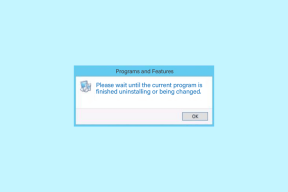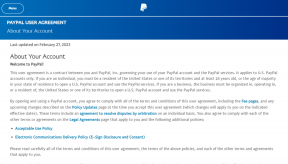3 Firefox Style Download Manager-utvidelser for Chrome
Miscellanea / / February 15, 2022
Vi vet alle at Google Chrome er en av de beste nettleserne på denne planeten. Men det er bare ett lite område der det henger etter - Nedlastingsbehandlingen. Kom igjen Google, Chrome er rask og elegant, men kan du ikke bygge en skikkelig nedlastingsbehandler? Firefox gjorde det perfekt. Du får tilgang til den med ett klikk og kan også enkelt gjenoppta mislykkede nedlastinger. Chrome har imidlertid et enormt bibliotek med utvidelser for å få arbeidet gjort. Tidligere har vi dekket noen nedlastingsutvidelser som effektivt kan hjelpe deg med å laste ned ting i bulk. Nå, her vil vi vise deg hvor effektivt du kan administrere dem.
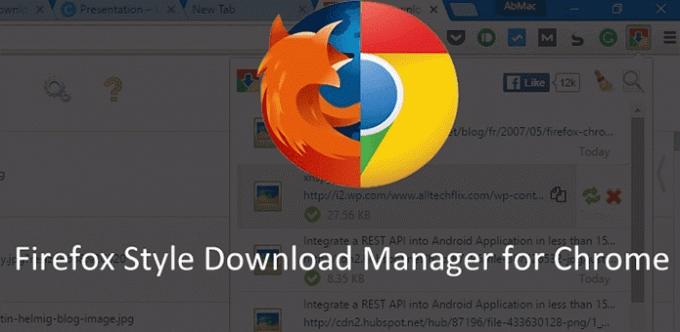
Så la oss se hvordan du kan få Firefox-stil nedlastingsbehandler i Chrome, med disse 3 utvidelsene.
1. En forenklet nedlastingshåndtering

Hvis du vil ha en enkel og effektiv nedlastingsbehandler, bør du prøve Nedlastingsbehandler. Den har et rent grensesnitt og ser akkurat ut som Firefox. Grensesnittet inneholder en liste over nedlastingene dine og et alternativ for å søke i nedlastingene. Du kan også tilpasse utvidelsen. Du kan få nedlastingslinjen til å forsvinne, aktivere startanimasjon akkurat som i Firefox og få varsler om fullført nedlasting.
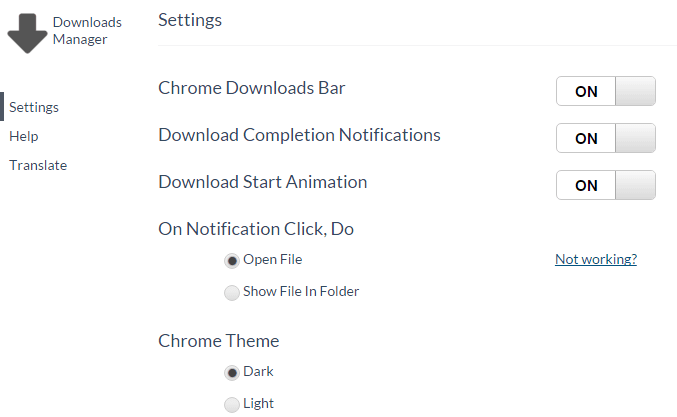
Du kan også velge å åpne nedlastningsfilen i mappen eller bare åpne den direkte. Og det siste alternativet er å angi temaet. Det er ikke nok alternativer for det på tidspunktet for skriving av denne artikkelen.
Søket fungerer helt fint, og jeg fant ingen feil mens jeg brukte utvidelsen. Det er en enkel og ren nedlastingsbehandler for den gjennomsnittlige brukeren.
2. Enda mer forenklet nedlastingsbehandler
Nå, kanskje du faller inn i kategorien "ikke-så-techy"-brukeren, eller kanskje dine behov for nedlastingsbehandling er mindre (Vel, hvis det er tilfelle, ville du sannsynligvis ikke ha kommet over denne nettsiden). Eller kanskje du trenger en enda mer lett forlengelse det gjør ikke Chrome klumpete. Vel, hvis det er tilfelle, bør du prøve Last ned boks.
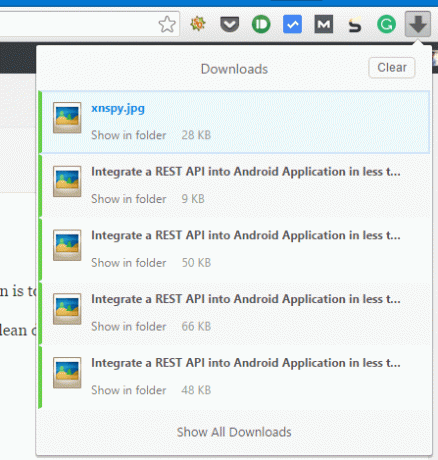
Det er så enkelt og lett, men det oppfyller den grunnleggende nødvendigheten av rask tilgang til nedlastinger. Nedlastingspanelet er ikke rullbart. Så du må åpne Chromes nedlastingsbehandler for å få tilgang til andre nedlastinger. Dessuten er det ikke noe søkealternativ. Men det er veldig enkelt og raskt å bruke.
3. Super Duper Download Manager
Nå kommer her en suveren nedlastingsbehandler for de avanserte brukerne der ute. Det kalles Chrono Download Manager. Vel, det er ikke bare en nedlastingsbehandler du kan gjøre mye mer med denne utvidelsen. Det er for mange funksjoner til å dekke fullt ut her. Men jeg vil gjerne påpeke noen virkelig interessante som strømbrukere som meg helt sikkert vil elske.
Chrome-utvidelsen har faktisk to divisjoner. Det er en Chrono nedlastingsbehandler og a Chrono Sniffer. Klikk på søkeikonet øverst og Sniffer åpnes. Med Chrono Sniffer kan du laste ned flere typer filer i batch. Ja, batchnedlastinger. Bare åpne et nettsted som inneholder innholdet du vil laste ned – bilder, videoer, gifs, MP3, etc. Sniffer vil hente alle lenkene og forberede dem for nedlasting.

Du kan velge videre hvilket innhold du vil laste ned og så er det bare å klikke videre Start alt!.
Nå, trykk Ctrl+J og Chrono-nedlastingsbehandlingssiden åpnes. Her får du full tilpassbarhet. Du kan angi et bakgrunnsbilde og endre også visningen av nedlastingslisten fra listevisning til detaljvisning.

Den interessante delen
Du kan legge til dine egne kategorier i sidefeltet til venstre i nedlastingsbehandling. For å gjøre det, er det et regelsystem som du må angi selv. Gå nå inn i alternativene til lederen ved å klikke på innstillinger øverst på siden. Der under Regelsystem Du finner et sett med regler for hver kategori.
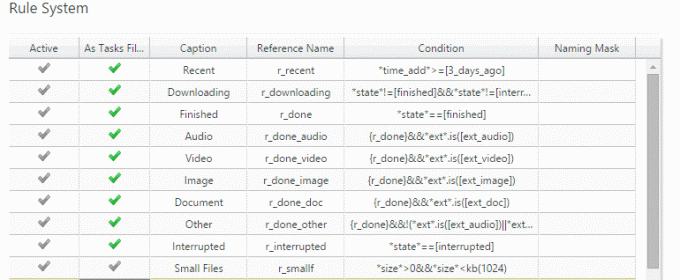
Nå, før du begynner å klø deg i hodet, anbefaler jeg deg å lese Hjelp delen hvor hele regelsystemet er forklart. Selv om jeg skal gi deg en sniktitt her på hvordan du bruker den.
La oss nå si at du vil angi en spesifikk kategori i nedlastingsbehandleren for bilder du laster ned fra Shutterstock. Så her i regelinnstillingene legger du til følgende verdier.

Under Bildetekst kolonne, må du legge til navnet som skal vises i Kategorier. Neste er referansenavnet som du kan brukes i andre regler. Du kan angi dette navnet etter din smak. I neste kolonne setter du betingelsen. Hvis betingelsen blir sann, vil den nedlastede filen bli lagt til i denne kategorien. Så tilstanden - *navn*.has(“shutterstock”) sjekker om filnavnet inneholder understrengen Shutterstock i det. Du kan sjekke funksjonstabellene i hjelpeseksjonen for alle funksjonene du kan prøve. Her kunne jeg tatt *url*.has(“shutterstock”). Det vil gi de samme resultatene.
Her er Shutterstock-kategorien. Ikke glem å hake av Som oppgavefilter kolonne for de nylig lagt til reglene.

Neste er utvidelsesfilter. Her angir du hvilke filtyper Chrono Sniffer kan hente fra det åpne nettstedet. Du kan legge til filtypene som skal vises i snifferen. Du kan også lage din egen underkategori som vil vises i Sniffer.
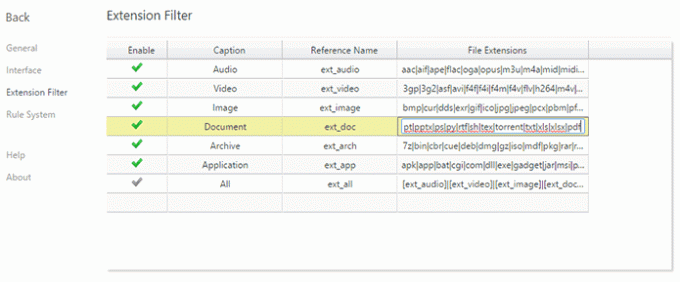
En annen funksjon jeg vil påpeke er navngivning av masker. Du kan forhåndsdefinere navn på nedlastingene. For eksempel kan du legge til datoen eller nettstedets tittel til hver nedlasting sammen med filnavnet. Som dette - 2016/2/16-facebook-random-pic.png. For å få et slikt nedlastingsnavn angir du navnemaskene. Igjen, referer til Hjelp seksjon for å lære om alle parametere du kan angi for å navngi masker.
Du kan angi navnemaskene i Generell seksjon. Du kan legge til symboler som "-" eller "|" for bedre lesbarhet.

Vel, det er mange andre alternativer du kan utforske selv og som også er selvforklarende. Du kan besøke videre FAQ-siden på siden deres. Også, hvis noe går galt, er det en panikkknapp i hjelpeseksjonen for å tilbakestille innstillingene.
Selv Firefox's Download Manger er ikke perfekt: Så vi fant noen beste alternative nedlastingsbehandlere for Firefox.
Er jakten på en perfekt nedlastingsbehandler over?
Jeg likte Chrono Download Manger veldig godt. Jeg skulle ønske det kunne ha flere funksjoner som å laste ned spesifikke filtyper til den spesifikke mappen i stedet for vanlig nedlastingsmappe. Det ville vært kult. Vel, gi oss beskjed om du likte disse Firefox-stilte Chrome-utvidelsene (som ga enda flere funksjoner). Og hvis du kjenner noen andre nedlastingsbehandlingsutvidelser som du kanskje har oppdaget, så nevne dem i kommentarene.
SE OGSÅ: 7 skjulte juveler for Google Chrome som kan gi den en komplett makeover
Sist oppdatert 3. februar 2022
Artikkelen ovenfor kan inneholde tilknyttede lenker som hjelper til med å støtte Guiding Tech. Det påvirker imidlertid ikke vår redaksjonelle integritet. Innholdet forblir objektivt og autentisk.